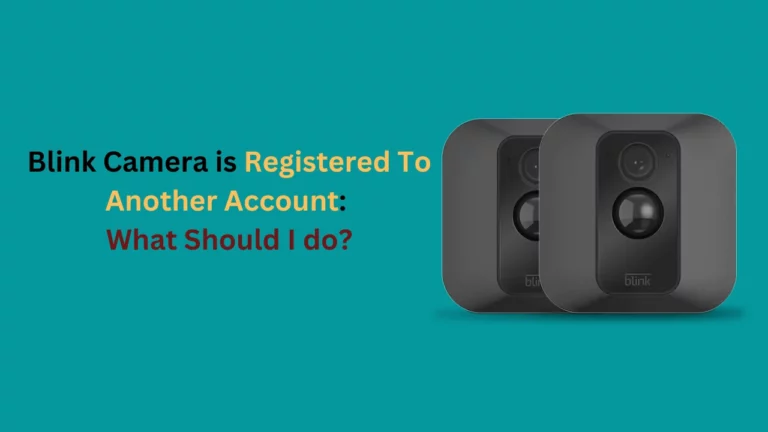Вы хотите транслировать прямую трансляцию с камер Blink на большой экран телевизора, а не на карманный смартфон?
Вы можете транслировать экран своего приложения Blink на телевизор и просматривать прямую трансляцию и записанные видео на своем телевизоре с помощью Google Chromecast, Apple TV, Amazon Fire TV или Fire Stick.
Трансляция видео из приложения Blink на вашем телефоне на смарт-телевизор позволяет вам смотреть трансляцию с камеры и записанные видеоклипы.
Вы должны знать несколько вещей, прежде чем праздновать знание, которое вы только что получили.
Чтобы увидеть трансляцию с камеры Blink на Fire TV, сначала необходимо подключить камеру и телевизор к приложению Alexa. Для альтернативных методов требуется подходящее устройство, такое как iPhone или Apple TV, если вы хотите проецировать экран вашего телефона на телевизор.
Читайте дальше, чтобы узнать пошаговые инструкции о том, как самостоятельно реализовать эту функцию, и наслаждайтесь просмотром трансляции с камеры Blink на телевизоре.
Как смотреть ваши мигающие камеры по телевизору? 5 способов, которые я использовал
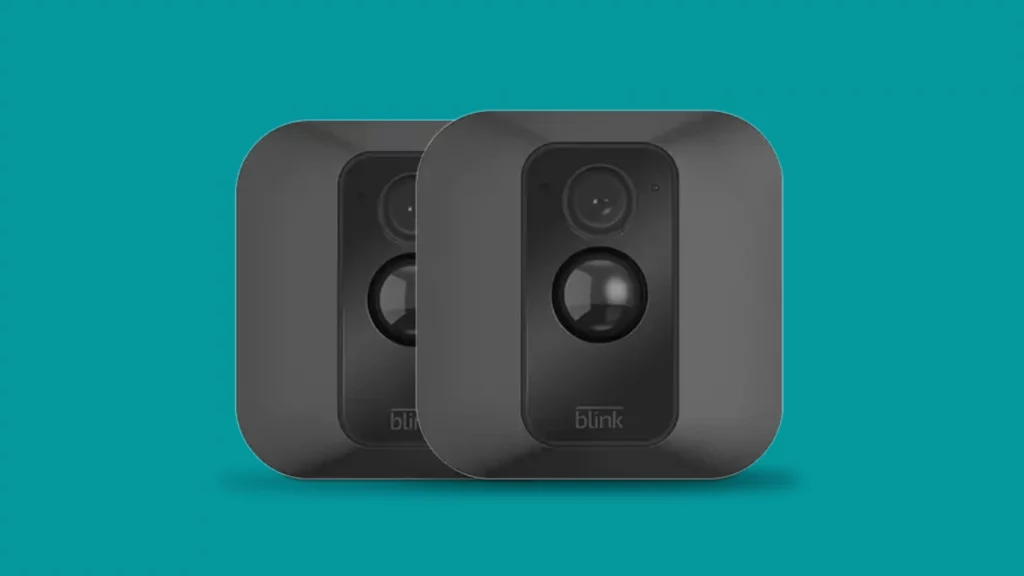
Хотя есть несколько способов просмотра мерцающих камер на телевизоре, если вы хотите смотреть камеру Blink на телевизоре напрямую, вам нужно использовать голосовые команды Alexa с Fire TV или Fire Stick для потоковой передачи живого видео с вашей камеры Blink. .
Учитывая соперничество брендов, вы должны понимать, что, поскольку Amazon производит камеры Blink, они несовместимы с другими конкурирующими брендами Smart TV, такими как Google TV и Apple TV.
Как использовать Fire TV для просмотра камеры Blink?
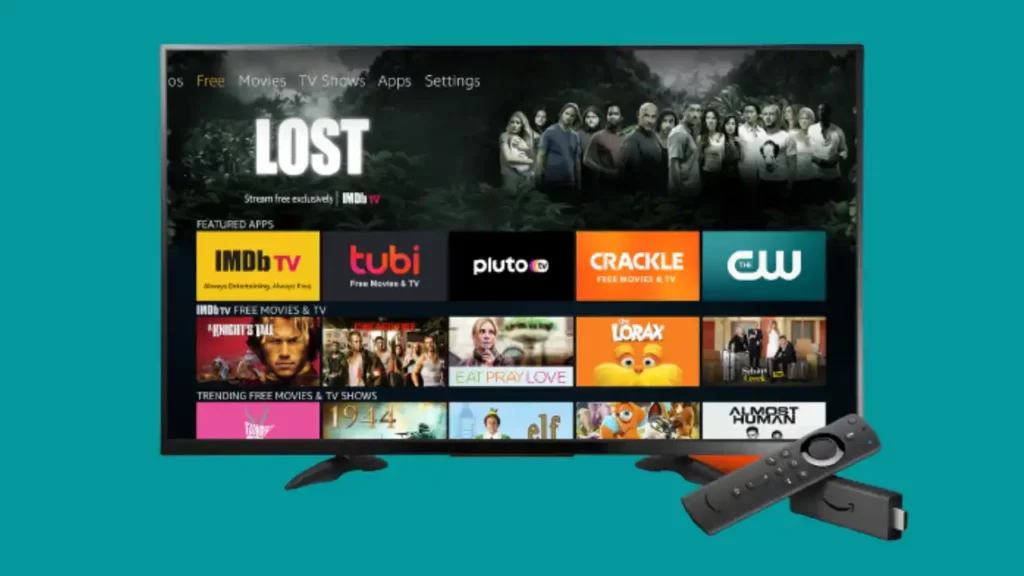
Использование Fire TV для просмотра камеры Blink — самый простой способ метод для просмотра прямой трансляции мигающих камер на телевизоре.
Вы должны немедленно сделать это, чтобы этот метод работал: Если ваша камера и телевизор еще не связаны с вашим приложением Alexa, вы должны связать их, чтобы иметь возможность видеть прямую трансляцию с камеры Blink на вашем Fire TV.
Если у вас в настоящее время нет Fire TV, купите Fire Stick и вместо него подключите его к существующему телевизору.
Имейте в виду, что ваш Fire TV не может воспроизводить записанный видеоконтент. Вы можете смотреть их на своем телевизоре, используя несколько обходных путей.
Видеоклипы из приложения Blink могут проецироваться с вашего телефона, если они доступны для совместного использования, а совместное использование разрешено только в том случае, если вы подписаны на ежемесячный или годовой план Blink.
Вот пошаговый метод подключения мигающих камер к приложению Alexa, а затем вы можете повторить шаги для подключения Fire TV к Alexa:
- Откройте приложение Приложение Alexa на вашем планшете или смартфоне.
- Выберите Настройки из гамбургер-меню в верхнем левом углу.
- Выберите "ТВ и видео».
- Далее выберите Пожарное телевидение.
- Выберите Свяжите свое устройство Alexa, затем следуйте инструкциям на экране.
Используйте команды Alexa

После выполнения шагов, описанных в предыдущем разделе, когда оба устройства (камера Blink и Fire TV) синхронизированы с приложением Alexa, вы должны дать инструкции своему голосовому помощнику (в данном случае Alexa) на своем телефоне или смарт-динамике.
Вы должны сказать: «Алекса, покажи мне мой (за которым следует название устройства, которое вы выбрали)», чтобы получить прямую трансляцию с вашей камеры Blink на вашем Fire TV.
Есть несколько альтернативных команд, которые вы можете использовать, чтобы ваш голосовой помощник выполнил требуемую задачу за вас.
При использовании вашего Fire TV или любого устройства с поддержкой Alexa для управления камерой Blink вы также можете произнести голосовые команды, перечисленные ниже:
«Алекса, попроси Блинка разоружить». (При использовании этой команды вам потребуется указать свой пин-код Blink, поскольку только зарегистрированные администраторы могут настраивать параметры).
«Алекса, попроси Блинка узнать мой статус». (Эта команда используется, чтобы узнать состояние всех камер, подключенных к Alexa).
«Алекса, спроси у Блинка, когда был последний моушн-клип».
«Алекса, спроси у Блинка, сколько у меня видеоклипов».
Другие способы просмотра камеры Blink на телевизоре
Зеркалирование вашего телефона на Apple TV
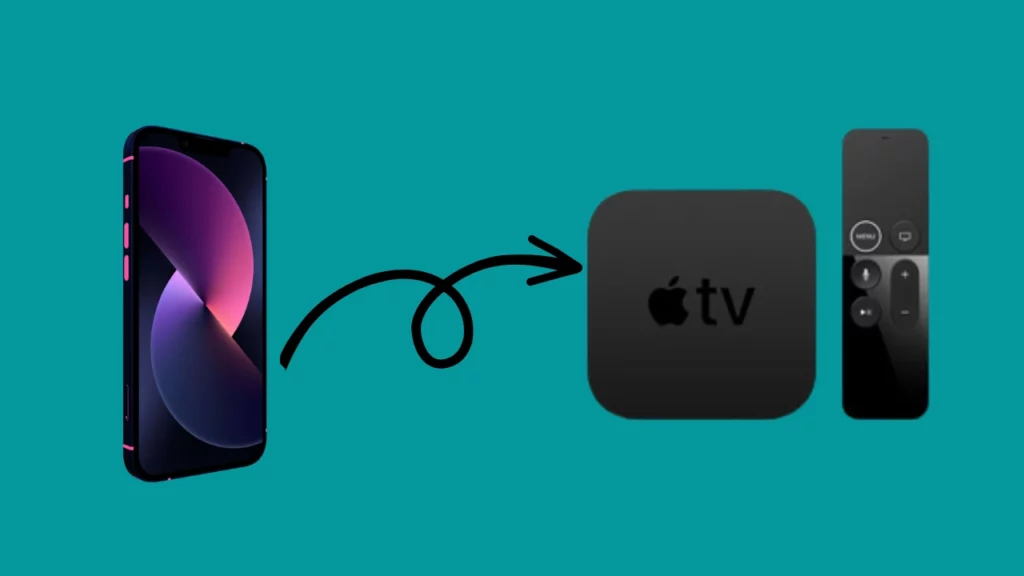
У вас есть альтернативные способы просмотра прямой трансляции с камеры Blink на телевизоре. Вы можете использовать Apple TV или смарт-телевизор с поддержкой AirPlay 2, если у вас еще нет Amazon Fire TV или Fire Stick для просмотра камер Blink на телевизоре.
AirPlay — это специализированный стек/набор протоколов беспроводной передачи, созданный Apple Inc., который обеспечивает потоковую передачу аудио, видео, изображений и фотографий между устройствами вместе с соответствующими метаданными.
Чтобы этот подход работал, ваш Apple TV, iPhone или iPad должен быть в одной сети Wi-Fi.
Чтобы отразить экраны iPhone и iPad на Apple TV, выполните следующие действия:
- Запустить центр управления на вашем iPad или iPhone.
- Проведите вниз от правого верхнего угла экрана на iPhone X или новее или на iPad под управлением iOS 13 или новее.
- Проведите вверх от нижнего угла экрана на iPhone 8 или более ранней версии или на устройстве, совместимом с iOS 11.
- Нажмите Отразите свой экран.
- Выберите смарт-телевизор, совместимый с AirPlay 2 или Apple TV.
- Если на вашем телевизоре или Mac отображается пароль для AirPlay, введите его на своем iPhone или iPad.
- Перейдите к прямой трансляции или сохраненным видео в приложении Blink, чтобы начать смотреть их на своем телевизоре.
Использование Chromecast для трансляции приложения Blink на телевизор

Если у вас есть Google Chromecast, вы также можете отразить экран телефона Android на своем телевизоре, что позволит вам беспрепятственно просматривать как записанное, так и живое содержимое камеры Blink на большом экране.
Помните, что для того, чтобы этот метод работал на устройствах с Android 5.0 или более поздней версии, вы должны подключить планшет и телефон к той же сети, что и Chromecast, чтобы транслировать свой экран на телевизор.
Убедитесь, что вы также настроили параметры соответствующим образом, поскольку для использования функции Chromecast «Cast Screen / Audio» вы должны включить разрешение «Микрофон» в приложении Google Play Services.
Чтобы смотреть видео с камеры Blink на телевизоре, транслируя экран Android на Chromecast, выполните следующие действия:
- Откройте приложение Приложение Google Home на вашем Android-планшете или телефоне.
- Чтобы транслировать свой экран на определенное устройство, нажмите на него.
- Выберите Транслируйте мой экран.
- Затем транслируйте свой экран на телевизор.
- Теперь, открыть видео вы хотите смотреть по телевизору в приложении Blink.
Совместное использование записанных видеоклипов Blink Camera
Если вы являетесь подписчиком плана Blink Basic или Plus, вы можете загружать записанные клипы и делиться ими. Если у вас есть смарт-телевизор, вы можете смотреть сохраненные видеоклипы из приложения Blink на своем телефоне, загрузив их на YouTube, а затем используя приложение YouTube на своем телевизоре.
Вы не можете смотреть прямую трансляцию по телевизору, используя этот подход, и это не очень практично, поскольку загрузка их на YouTube равносильна их публикации.
Но когда вы используете этот подход, вам не нужно покупать новый смарт-телевизор или устройство для трансляции, поэтому он предлагает некоторые преимущества.
Это также отлично, если вы хотите, чтобы друзья, родственники или соседи также могли смотреть записи на своих телевизорах.
Более того, вы можете удалить запись, когда все, кого вы хотели, просмотрели видео.
Заключение
Существует довольно много способов настроиться на прямую трансляцию вашей камеры Blink на телевизоре, но, как я предложил в этой статье, самый простой — через Amazon Fire TV Stick. Вы можете получить доступ к камере Blink на своем телевизоре и смотреть прямую трансляцию, используя голосовые команды Alexa на Fire TV или Fire Stick.
Помните, что с помощью этого подхода вы не можете просматривать записанные видеоматериалы, но, как уже упоминалось, вы можете просматривать прямую трансляцию с вашей камеры и проверять состояние всех ваших камер Blink.
Кроме того, вы можете использовать Google Chromecast или Apple TV, чтобы транслировать или отражать экран вашего телефона на телевизор для просмотра записанных видео.
Если вы купили бывшую в употреблении камеру Blink и у вас возникли проблемы с ее использованием, ознакомьтесь с Blink Camera зарегистрирована на другую учетную запись: что мне делать?

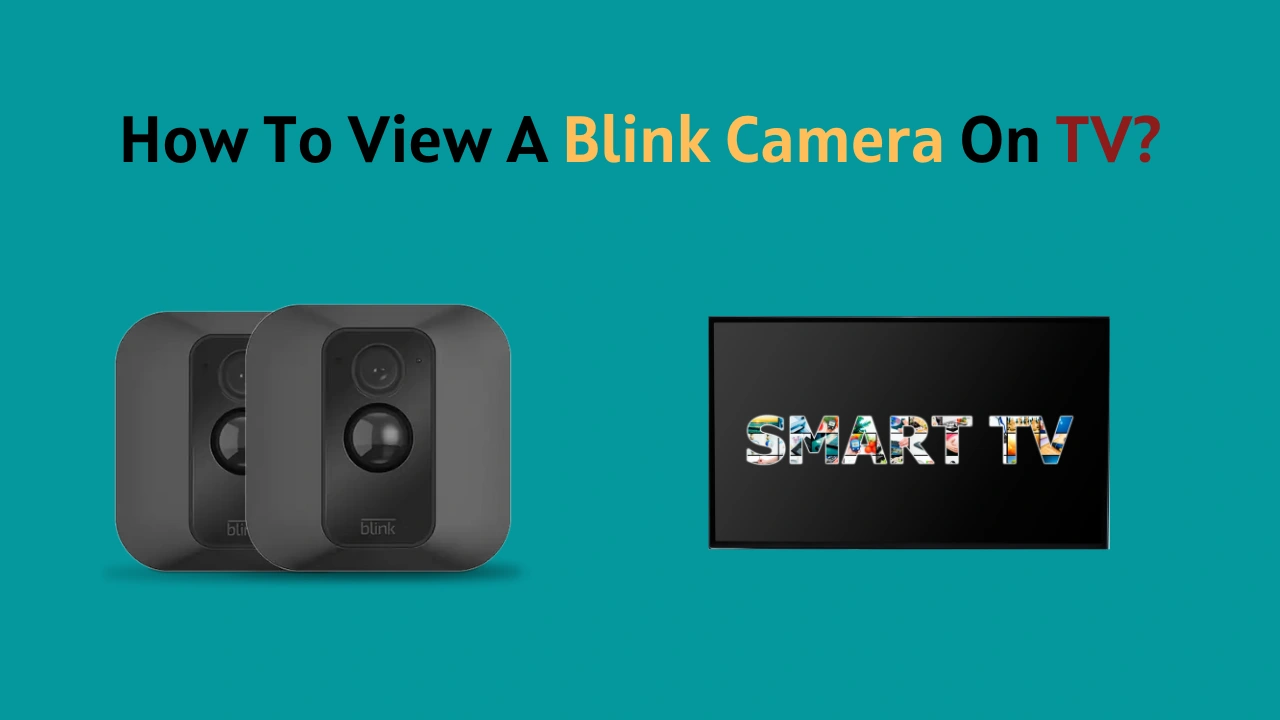
![Blink Camera Мигает синим светом [Решено]](https://howtl.com/wp-content/uploads/2021/07/blink-outdoor-camera-blue-light-768x432.jpg)
![Как заменить аккумулятор Blink Camera? [Пояснение]](https://howtl.com/wp-content/uploads/2023/02/How-To-Change-Blink-Camera-Battery-768x432.webp)